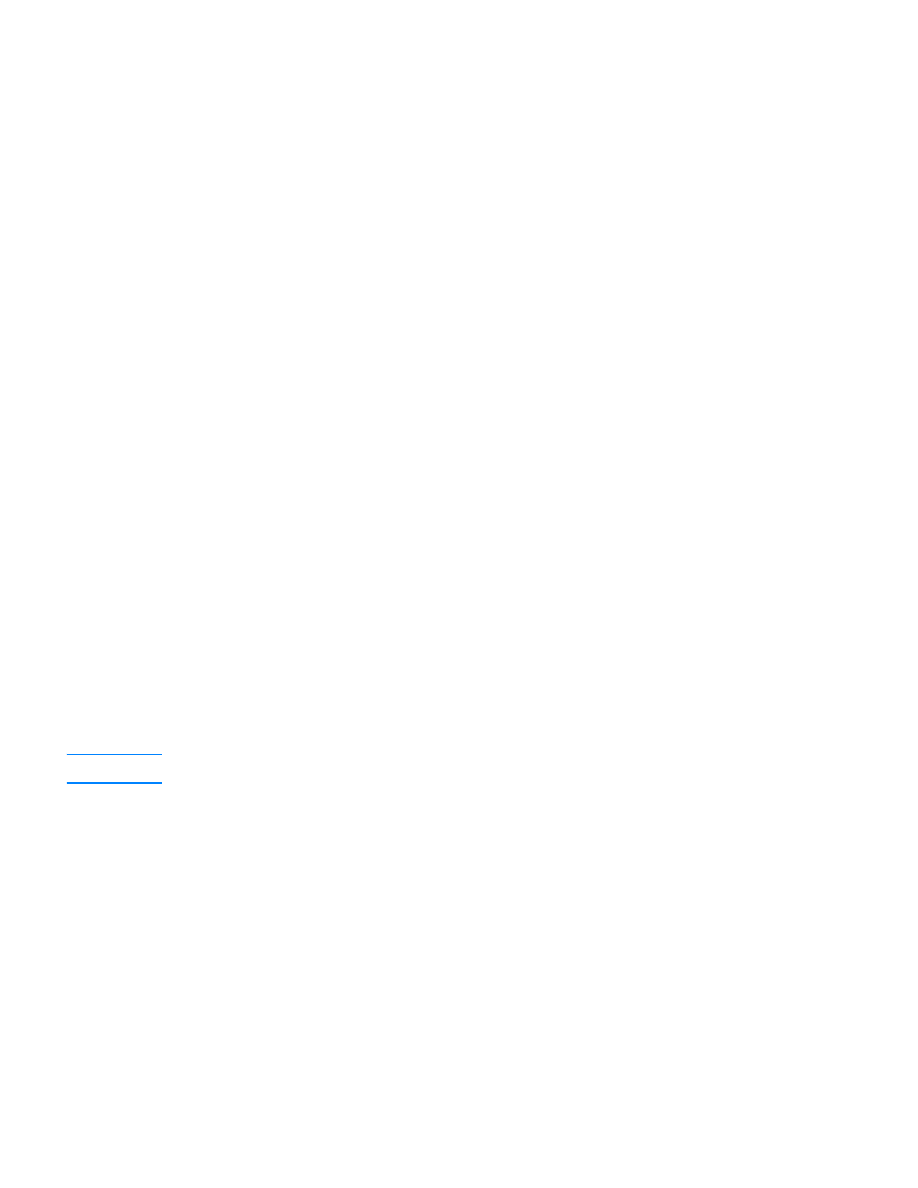
หมายเหตุ
OCR ไมสามารถใชไดกับขอความที่เขียนดวยมือ
การเปลี่ยนซอฟตแวรสําหรับทํางานรวมกับ OCR
คุณสามารถเปลี่ยนซอฟตแวรประมวลผลคําสําหรับใชงานกับการสแกนโดยใช OCR ได
1 เปดโปรแกรม HP LaserJet Director
2 คลิกปุม Customize
3 คลิกที่แท็บ Button Customization
4 เลือกที่ OCR จากนั้นคลิกที่ปุม Options
5 เลือกซอฟตแวรประมวลผลคําที่ตองการใช โดยเลือกจากรายการตัวเลือก Select Application
6 คลิก Next แลวเลือกไอคอนของแอพพลิเคชันหากยังไมไดเลือก
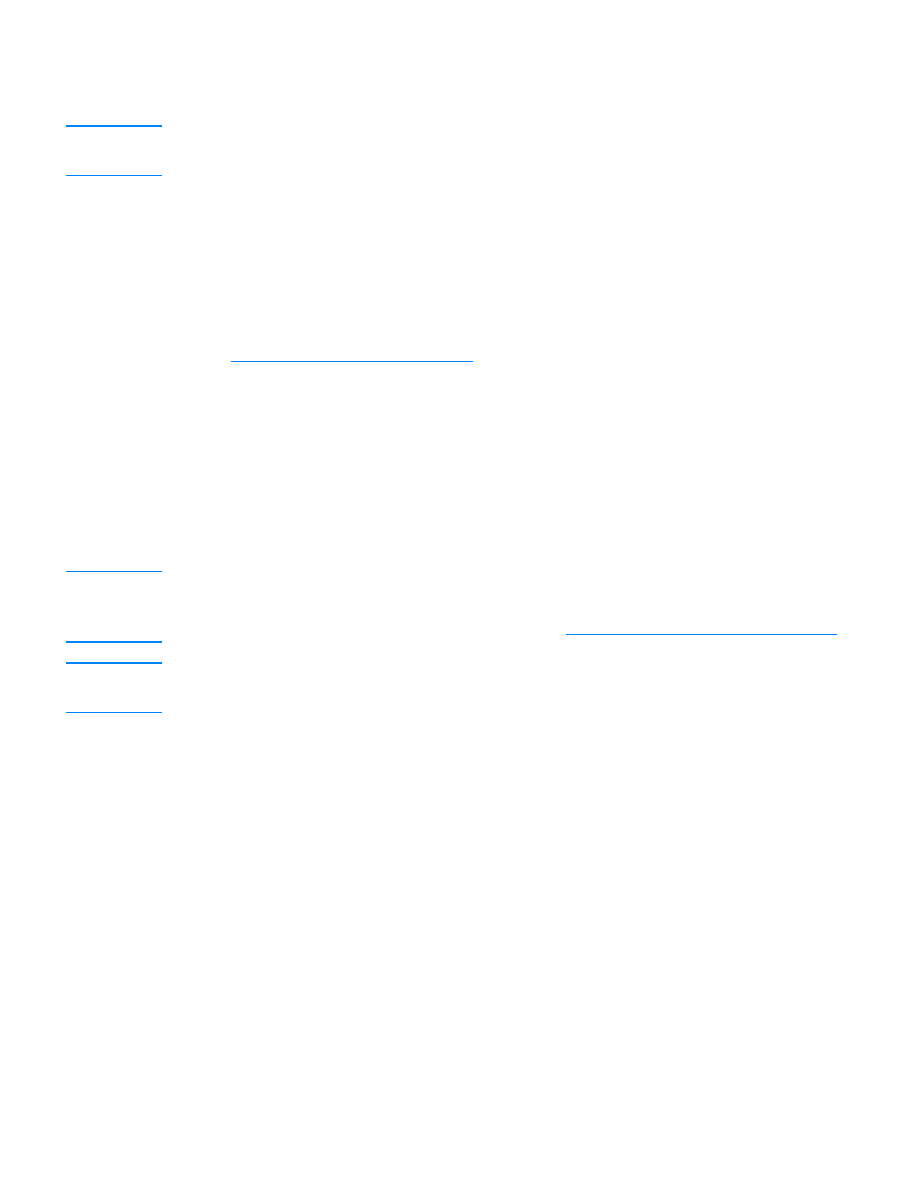
THWW
การสแกนโดยใช OCR 77
7 คลิก Finish
8 คลิก Apply หรือ OK เพื่อบันทึกการกําหนดคา
หมายเหตุ
เนื่องจากความซับซอนของโปรแกรมบางประเภทและการออกแบบในการใชงาน บางครั้งจึงควรสแกนขอความลงใน
โปรแกรม Wordpad (โปรแกรมในวินโดวส) จากนั้นจึงคอยตัดขอความไปไวในโปรแกรมเวิรดตางๆ ตอไป
การใชคุณสมบัติ OCR ของ HP LaserJet Director
1 ปอนตนฉบับที่ตองการสแกนลงในอุปกรณปอนกระดาษอัตโนมัติ โดยหงายหนาเอกสารขึ้น จากนั้นใหปรับ
อุปกรณระบุขนาดกระดาษ
หรือ
ยกฝาครอบเครื่องสแกนเนอรขึ้นแลวนําเอกสารตนฉบับมาวางโดยคว่ําหนาลงกับกระจก โดยใหมุมซายบนของ
เอกสารชิดกับมุมขวาลางของกระจก คอยๆ ปดฝาสแกนเนอร โปรดดูหัวขอ
การวางตนฉบับเพื่อการทําสําเนาหรือสแกน
สําหรับขอมูลเพิ่มเติม
2 กดปุม start scan ที่แผงควบคุมการทํางานของเครื่อง กรณีที่มีการติดตั้งอุปกรณปอนกระดาษอัตโนมัติ
ซอฟตแวร HP LaserJet Director จะเปดขึ้นมาเองโดยอัตโนมัติ ในกรณีที่ทํางานในระบบเน็ตเวิรค การสแกน
โดยใชสแกนเนอรหรือหากซอฟตแวร HP LaserJet Director ไมทํางานโดยอัตโนมัติ ใหคลิกปุม Start ที่ทาสก